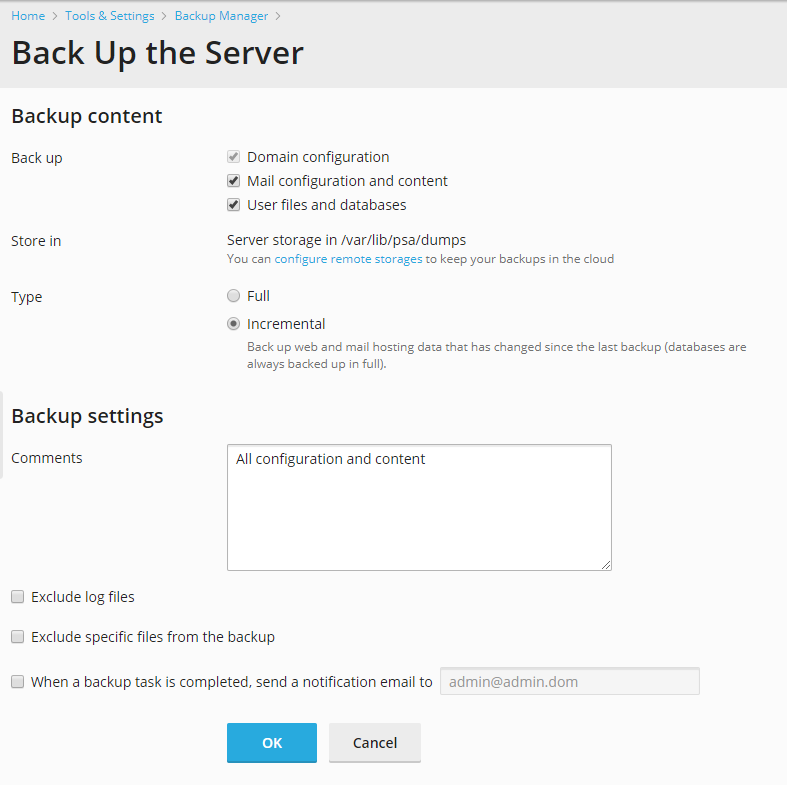Backup des gesamten Servers¶
So erstellen Sie ein Backup der Serverkonfigurationseinstellungen und aller Benutzerdaten auf Ihrem Hosting-Rechner:
Gehen Sie zu Tools & Einstellungen > Backup-Manager.
Klicken Sie auf Backup erstellen. Die Seite Backup vom Server erstellen wird geöffnet.
Legen Sie die folgenden Einstellungen fest:
Von welchen Daten ein Backup erstellt werden soll. Sie können entweder nur ein Backup der Servereinstellungen oder der Servereinstellungen und der gesamten Benutzerdaten erstellen. Einzelheiten dazu, was in den Backupdateien enthalten ist, erfahren Sie im Abschnitt Backup und Wiederherstellung.
Ort, an dem die Backupdatei gespeichert wird. Wählen Sie das Repository aus, in dem die Backupdatei gespeichert werden soll.
Typ:
- Wenn Sie alle Daten sichern wollen, wählen Sie Vollständig aus. Ein vollständiges Backup kann entweder nur die Konfiguration oder die Konfiguration plus Inhalte umfassen, je nachdem, was Sie für das Backup ausgewählt haben.
- Wenn Sie nur die Änderungen sichern wollen, die seit dem letzten Backup vorgenommen wurden, wählen Sie Inkrementell aus. Inkrementelle Backups beinhalten immer die Konfiguration plus Inhalte, einschließlich Datenbanken. Datenbankinhalte werden vollständig einbezogen, während Web- und E-Mail-Inhalte inkrementell gesichert werden. Wenn bisher keine Backups erstellt wurden, ist das erste Backup ein Vollbackup. Weitere Details finden Sie unter Inkrementelles Backup.
Anmerkungen zum Backup.
Protokolldateien ausschließen. Wählen Sie diese Option aus, wenn keine Protokolldateien in das Backup aufgenommen werden sollen. Dies gilt auch für die Protokolle des Systemverzeichnisses.
Bestimmte Dateien vom Backup ausschließen. Wählen Sie diese Option aus, wenn Sie bestimmte Dateien oder Verzeichnisse nicht in das Backup aufnehmen möchten. Sie können so zum Beispiel Protokolldateien oder temporäre Dateiverzeichnisse vom Backup ausschließen. Falls Sie auf bestimmte Dateien keinen Zugriff haben, können Sie diese ebenso vom Backup ausschließen, um Fehler zu vermeiden. Geben Sie die Dateien oder Verzeichnisse unter Beachtung der folgenden Regeln an:
Trennen Sie Dateien durch eine neue Linie oder durch „,“.
Mithilfe von „*“ können Sie jedes Zeichen außer „/“ im Datei- oder Verzeichnisnamen ersetzen. Zum Beispiel: /Ordner/*/Protokolle – bezieht sich auf das Verzeichnis Protokolle in irgendeinem Unterverzeichnis des Verzeichnisses Ordner, /Ordner/Protokoll* – bezieht sich auf die Dateien und Verzeichnisse, die mit Protokoll beginnen und im Verzeichnis Ordner zu finden sind, */Protokolle – bezieht sich auf das Verzeichnis Protokolle in irgendeinem Unterverzeichnis im Stammverzeichnis des Abonnements.
Mit „**“ können Sie mehrere wiederholte Zeichen oder Verzeichnisse ersetzen. Zum Beispiel: **/Protokolle – weist auf das Verzeichnis „Protokolle“ in einer Reihe von Unterverzeichnissen im Stammverzeichnis des Abonnements hin.
Verzeichnispfade sollten nicht „.“ oder „..“ lauten und keine Sonderzeichen wie „t“ oder „n“ enthalten.
Bemerkung
Die Optionen Protokolldateien ausschließen und Bestimmte Dateien vom Backup ausschließen sind nur verfügbar, wenn Sie die Option Benutzerdateien und -datenbanken ausgewählt haben.
E-Mail-Benachrichtigung bei Fertigstellung des Backups. Wenn Sie benachrichtigt werden möchten, wenn das Backup abgeschlossen ist, klicken Sie auf Benachrichtigungs-E-Mail nach Abschluss einer Backup-Aufgabe senden an und geben Sie Ihre E-Mail-Adresse ein.
Klicken Sie auf OK. Nun startet der Backupvorgang. Wenn das Backup abgeschlossen ist, wird die Backupdatei im ausgewählten Speicher gespeichert.
Bemerkung
Die Einstellungen für den eingeschränkten Modus (die als „Einfaches Paket“ gespeichert werden) sind in Server-Level-Backups enthalten. Die Wiederherstellung dieser Einstellungen ist jedoch nur möglich, wenn Plesk noch nicht konfiguriert wurde (über das Dienstprogramm init_conf oder über die grafische Benutzeroberfläche). Weitere Informationen zum eingeschränkten Modus